Инструкция по настройке NAS Synology DS220j
Пройдите простое обучение по настройке виртуальной АТС и Мультиканального чата.
Подробнее
Установка оборудования
Перед настройкой Synology NAS подготовьте указанные ниже инструменты и компоненты. • Отвертка • Минимум один диск SATA 3,5 или 2,5 дюйма (для просмотра совместимых моделей дисков посетите веб-сайт www.synology.com/ru-ru/compatibility).
УСТАНОВКА ДИСКОВ:
1. Нажмите на верхний зажим в направлении, показанном ниже. Приподнимите верхнюю крышку и отодвиньте ее.
2. Установите диски
• Для дисков типоразмера 3,5 дюйма с 3 отверстиями для винтов с каждой стороны (см. ниже):
a. Установите диск в отсек для дисков и продвиньте вперед, пока он не подключится к разъему SATA.
b. Закрепите диск с помощью шурупов, включенных в комплект поставки.
• Для дисков типоразмера 3,5 дюйма с 2 отверстиями для винтов с каждой стороны (см.
a. Установите крепежную скобку жесткого диска в Synology NAS, затем прикрепите скобку к Synology NAS с помощью винтов, входящих в комплект поставки.
b. Установите диск в отсек для дисков и продвиньте вперед, пока он не подключится к разъему SATA. Закрепите диск с помощью шурупов, включенных в комплект поставки.
• Для дисков 2,5 дюйма.
a. Поместите диск в держатель дисков 2,5 дюйма (тип C, продается отдельно) и закрепите его с помощью винтов 2,5 дюйма.
b. Установите держатель дисков 2,5 дюйма в отсек для дисков и продвиньте вперед, пока диск не подключится к разъему SATA. Зафиксируйте держатель с помощью винтов, входящих в комплект поставки
3. При установке всех подготовленных жестких дисков повторите описанную выше процедуру.
4. Положение дисков:
Примечание. При необходимости создать том RAID рекомендуется, чтобы все установленные жесткие диски были одного размера для максимального использования дискового пространства
.
5. Установите на место верхнюю крышку и затяните шурупы на задней панели
Запуск Synology NAS
1. Подключите один конец адаптера питания переменного тока к порту питания Synology NAS, а другой конец — к розетке.
2. С помощью кабеля LAN подключите Synology NAS к коммутатору, маршрутизатору или концентратору
3. Нажмите кнопку питания для включения Synology NAS.
Установка DSM на устройстве Synology NAS
После настройки оборудования установите на устройство DS220j операционную систему Synology DiskStation Manager (DSM) на базе браузера.
DS220j поставляется с встроенным инструментом Web Assistant, который позволяет скачивать последнюю версию DSM из Интернета и устанавливать ее на DS220j. Для использования Web Assistant выполните указанные ниже действия.
1. Включите питание DS220j.
2. Откройте веб-браузер на компьютере, находящемся в той же сети, что и DS220j.
3. В адресной строке браузера введите:
a. find.synology.com
find.synology.com
b. synologynas:5000
4. Web Assistant запустится в браузере. Будет выполнен поиск устройства Synology NAS в локальной сети. Устройство DS220j должно иметь состояние Не установлено.
5. Нажмите кнопку Подключиться, чтобы начать процесс установки, и следуйте инструкциям на экране
Примечание.
1. Synology NAS необходимо подключить к Интернету для установки DSM с помощью Web Assistant.
2. Рекомендуемые браузеры: Chrome, Firefox.
3. Устройство Synology NAS и компьютер должны быть подключены к одной локальной сети.
6. Если вы случайно вышли из системы до окончания процесса установки, войдите в DSM с именем пользователя admin (имя учетной записи администратора по умолчанию), не заполняя поле пароля.
Типовые ограничения на сети.
Если клиент использует жесткие ограничения на сети, то ему необходимо помимо рекомендованной подсети под телефонию 81.88.86.0/24 открыть еще 217.65.2.4/32 и 81.88.80.34 255.255. 255.248
255.248
Также необходим проброс портов на сетевом оборудовании.
Теперь можно приступать к настройке операционной системы. Настройка может варьироваться от потребностей пользователя, ниже будет описана стандартная настройка с созданием отдельного пользователя для передачи записей и отдельной папки на сервере под них.
СОЗДАНИЕ ПАПКИ ДЛЯ ХРАНЕНИЯ ЗАПИСЕЙ
1. Нажать на иконку «Основное меню». В открывшемся окне «Панель управления».
2. Перейти в раздел «Папка общего доступа» и нажать «Создать».
3. В «Мастере создания общих папок» задать название папки, выбрать ее местоположение, если разделов несколько, включить/отключить корзину (если клиенту необходимо какое-то время хранить удаленные записи разговоров) и нажать «Далее».
4. Раздел шифрования можно пропустить.
5. Проверить выбранные настройки и нажать «Применить».
СОЗДАНИЕ ПОЛЬЗОВАТЕЛЯ
1. В основном меню необходимо выбрать пункт «Панель управления».
2. В открывшимся окне выбрать раздел «Пользователь».
3. Выбирать вкладку «Пользователь» и нажать кнопку «Создать».
4. В новом окне нужно заполнить поля авторизационных данных. Обязательные поля: «Название» и «Пароль». Потом нажать «Далее».
5. В следующем окне нужно по необходимости присвоить созданному пользователю группу (По умолчанию всегда выбрана users, с которой нельзя снять галку) и нажать «Далее».
6. Выбрать «Чтение/Запись» напротив той папки, куда будут сохраняться записи.
7. Настройки дисковых квот подразумевают собой то количество дискового пространства, которое может быть занято в выбранном разделе. По умолчанию лимита нет.
8. Назначить разрешения к приложениям. Для передачи записей разговоров на созданного пользователя в созданную папку достаточно разрешить FTP.
Для того, чтобы с этого же пользователя просматривать переданные на сервер записи нужно дополнительно выбрать File Station.
9. Настройка ограничения скорости пользователя необходима для контроля интернет-канала. По умолчанию не стоит никаких ограничений. Если ограничения необходимы, их стоит выставлять в соответствии со спецификацией.
10. Подтвердить выбранные настройки и нажать «Применить».
Теперь сервер готов для настройки передачи записей разговоров из Личного Кабинета.
Настройка в ЛК:
1. В ЛК перейти в настройки «Записей разговоров», выбрать способ хранения «На внешнем ftp-сервере».
В появившихся полях указать соответственно:
IP-адрес или доменное имя: внешний ip сервера, либо доменное имя
Учетная запись: логин, который был создан ранее на сервере
Пароль: пароль, от созданной учетной записи на сервере
Режим работы: FTP
Каталог на ftp-сервере: созданная папка на сервере для записей разговоров
Остальные настройки на Ваше усмотрение
Нет
Как можно улучшить эту статью?
Отправить ответ на email?
Предоставляя информацию, вы соглашаетесь с Политикой обработки персональных данных и на получение рекламной информации о продуктах, услугах посредством звонков и рассылок по предоставленным каналам связиSynology NAS.
 Типовая настройка NAS для резервного копирования.
Типовая настройка NAS для резервного копирования.backup
NAS
Synology
Сетевые хранилища Synology стоят несколько дороже тех же D-Link или WD, но как показывает практика работают шустрее и стабильнее. Да и функционала они имеют чуть ли не на порядок больше. Наверное, самые частые роли NAS в организациях — это резервное копирование и хранение резервных копий. Ниже небольшой мануальчик по установке и настройке Synology NAS для резервного копирования.
1. Устанавливаем ОС.
С помощью Synology Assistant устанавливаем последнюю версию DMS. Утилита и прошивка качаются с оф. сайта. Программка ищет в сети устройства Synology и устанавливает на них ОС.
2. Подключаем QuickConnect.
При первом входе в систему устройство предложит установить несколько рекомендуемых пакетов и подключить QuickConnect. На мой взгляд пакеты ставить не обязательно, а вот функция QuickConnect весьма полезна. QuickConnect позволяет получить доступ к NAS из любой точки мира, без дополнительных настроек маршрутизатора.
QuickConnect позволяет получить доступ к NAS из любой точки мира, без дополнительных настроек маршрутизатора.
Для подключения нужно зарегистрироваться на оф. сайте synology. Не знаю почему, создать учетную запись напрямую с устройства не всегда получается. Можно зарегаться с любого компа, никакой разницы нет.
В дальнейшем изменить настройки подключения можно через
Панель управления — Quick Connect.
В дополнительных настройках должна стоять галка «Включить службу ретрансляции QuickConnect». Именно эта галка позволяет получить доступ к устройству через сервера synology без проброса портов на роутере.
3. Включаем автоподъем после сбоя питания.
Хранилище резервных копий должно работать постоянно, также как и сервера с которых эти копии делаются. Поэтому в настройках нужно включить Автозапуск после сбоя по питанию и возможность включения по сети (Wake on LAN).
Панель управления — Оборудование и питание. — Основное — Автозапуск после сбоя питания. Ставим галки «Перезапускать автоматически после сбоя питания» и Включить WOL on LAN.
Ставим галки «Перезапускать автоматически после сбоя питания» и Включить WOL on LAN.
4. Включаем уведомления по email.
Чтобы быть в курсе состояния аппаратной части девайса и свободного места на дисках, настраиваем уведомления. В штатной ОС Synology есть три варианта уведомлений: email, sms и push-уведомления. Как по мне уведомлений по email вполне достаточно.
Панель управления — Уведомления — Эл. почта.
Пример настроек для яндекс-почты:
5. Настраиваем мониторинг доступности NAS c другого устройства.
Уведомления в Synology — вещь конечно хорошая, но очевидно, что они не сработают, если выключить питание или сеть. Поэтому нужно настроить оповещалку с другого устройства. Например, с сервера в процессе создания резервных копий или другого устройства в сети. Мануальчик для микротика тут: Mikrotik: Мониторинг доступности хоста в сети.
6. Включаем доступ по ssh.
С включенным ssh можно получить доступ при зависшем веб-интерфейсе, да и некоторые вещи просто удобнее делать через консоль.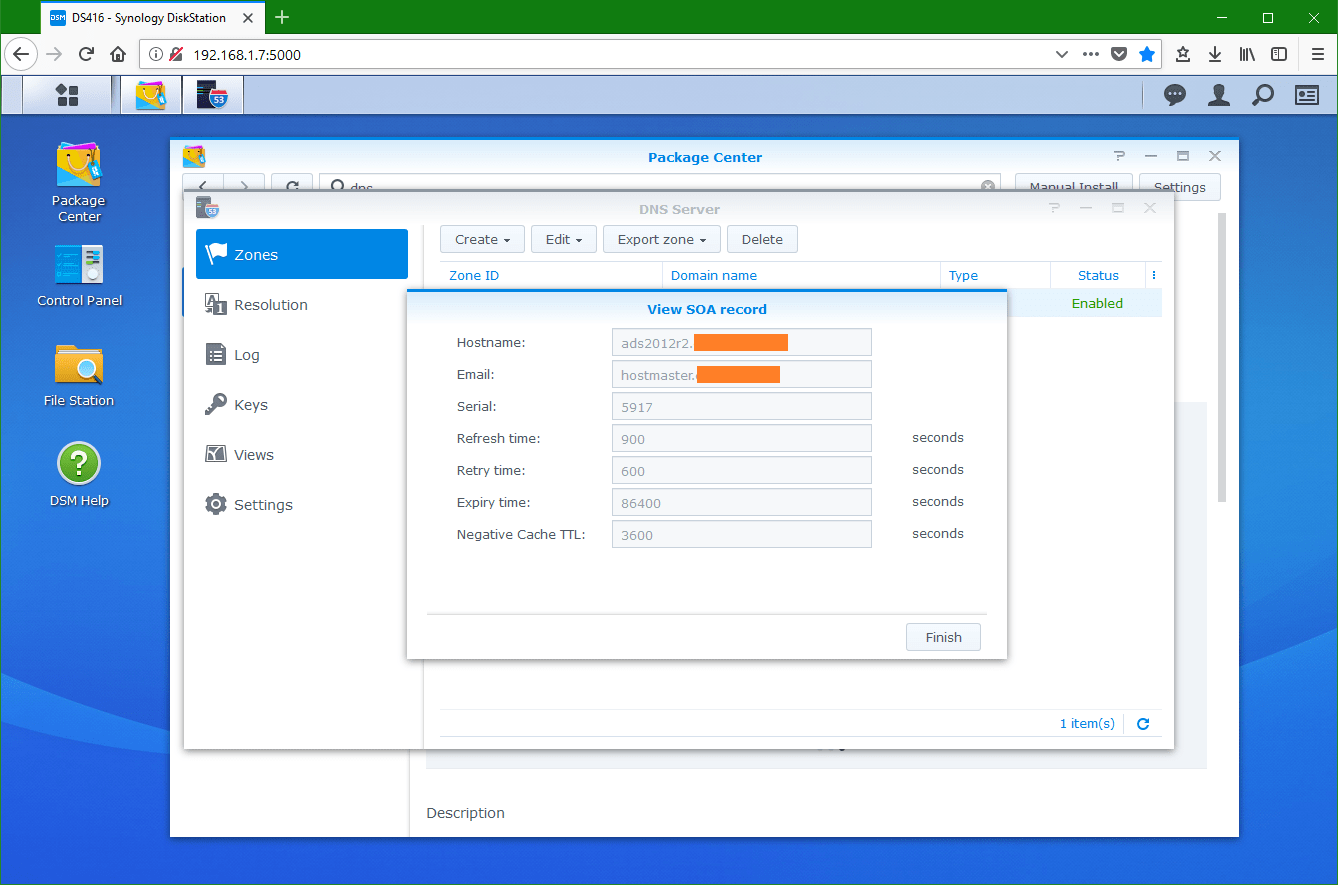
Панель управления — Терминал и SNMP. Ставим галку «Включить службу SSH». Порт подключения желательно сменить на нестандартный.
Если не можете жить без mc и nano, мануальчик по установке тут: NAS Synology DS416: Установка nano, mc и прочих консольных утилит.
7. Создаем пользователя и папку для резервного копирования.
Создаем новую общую папку для резервного копирования.
Панель управления — Папка общего доступа — Создать.
Обратите внимание размер корзины в Synology НЕ ОГРАНИЧЕН, поэтому настраиваем очистку по расписанию или отключаем корзину.
Чтобы не светить пароли администратора, создаем нового пользователя и разрешаем ему доступ на чтение\запись к папке для резервного копирования.
Панель управления — Пользователь — Создать.
8. Настраиваем резервное копирование.
Тут вариантов — вагон и маленькая тележка. Наверное самый тривиальный — bat-ник с robocopy.
Примерный текст:
chcp 1251
net use \\ip-адрес\ИмяПапки /User:ИмяПользователя Пароль
robocopy /E /R:10 /W:10 Папкасданными \\ip-адрес\ИмяПапки
net use \\ip-адрес\ИмяПапки /delete
Вообще реализация механизмов резервного копирования — отдельный большой вопрос.
Social Like
Доступ к Synology NAS откуда угодно · Tailscale
Tailscale упрощает безопасное подключение к Устройства Synology NAS через WireGuard®.
Tailscale бесплатен для большинства личных целей, включая доступ к вашему NAS.
Посетите Центр пакетов Synology (руководство).
Найдите и установите приложение Tailscale .
После установки приложения следуйте инструкциям, чтобы войти в систему, используя свой предпочтительный поставщик удостоверений. Если у вас еще нет учетной записи Tailscale, бесплатная учетная запись будет создана автоматически.

Теперь Synology NAS доступен в вашей сети. Подключитесь к нему со своего ПК, ноутбука, телефона или планшета, установив Tailscale на другом устройстве.
Вот оно!
При использовании с Synology Tailscale поддерживает следующие функции:
- Веб-вход для любого поддерживаемого удостоверения провайдер.
- Доступ к Synology NAS из любого места без открытие портов брандмауэра.
- Поделитесь своим NAS с назначенными пользователями Tailscale, используя узел обмен.
- Ограничьте доступ к вашему NAS с помощью ACL.
- Используйте NAS в качестве маршрутизатора подсети, чтобы обеспечить внешний доступ к вашей локальной сети. (В настоящее время требуется командная строка шагов.)
- Используйте NAS в качестве выходного узла для безопасного Доступ в Интернет из любого места. (В настоящее время требуется командная строка шагов.)
На что обратить внимание:
Если вы обновите Synology с DSM6 до DSM7, вам потребуется удалить и затем переустановите приложение Tailscale.
 Не выполнять обновление Synology DSM7
через Tailscale, иначе вы можете потерять соединение во время обновления.
Не выполнять обновление Synology DSM7
через Tailscale, иначе вы можете потерять соединение во время обновления. Tailscale использует гибридный сетевой режим на Synology, что означает, что если вы делитесь подсетями, они будут доступен по UDP и TCP, но не обязательно доступен для проверки связи.
Другие пакеты Synology не могут выполнять исходящие подключения к другим Узлы Tailscale по умолчанию в DSM7. См. инструкции ниже, чтобы включить.
Tailscale на Synology в настоящее время может выполнять
--advertise-routes, но не--accept-маршруты. Это означает, что если у вас есть другие маршрутизаторы подсети, устройства в этих других подсетях еще не смогут подключиться к вашему NAS или устройств в своей локальной подсети.Маршруты рекламной подсети можно настроить только из команды линия, а не веб-интерфейс.
Tailscale SSH не работает на Synology.

Некоторые из этих ограничений наложены на Tailscale DSM7. песочница. Другие мы намерены исправить в будущих выпусках Tailscale.
См. нашу проблему с отслеживанием Synology на GitHub. для последнего статуса по вышеуказанным вопросам.
Альтернатива рекомендуемому способу установки Tailscale из Центра пакетов Synology заключается в установке Tailscale с помощью загружаемого пакета Synology (SPK). Причина, по которой вы можете захотеть установить из SPK, заключается в том, получить доступ к новым функциям Tailscale, которые еще не выпущены в версии Tailscale, доступной в Synology Центр пакетов.
Чтобы вручную установить Tailscale:
Загрузите SPK для своего устройства Synology с сервера пакетов Tailscale. Synology SPK доступны как в стабильной, так и в нестабильные релизные треки. Чтобы определить, какая загрузка подходит для вашего устройства Synology, посетите страницу Архитектуры пакетов Synology и SynoCommunity и найдите вашей архитектуры по модели Synology.
 Затем найдите загрузку SPK на сайте Tailscale Packages.
что соответствует вашей модели.
Затем найдите загрузку SPK на сайте Tailscale Packages.
что соответствует вашей модели.В интерфейсе веб-администратора Synology DSM перейдите к пункту 9.0015 Главное меню > Центр пакетов .
Щелкните Установка вручную , щелкните Обзор , выберите загруженный файл SPK (.spk), а затем нажмите Далее .
Следуйте оставшимся запросам, чтобы подтвердить настройки и завершить установку.
На данный момент
tailscaledдолжен быть запущен и работать на вашем устройстве Synology, и вы можете настроить его либо с помощью веб-интерфейса Synology пакета Tailscale или интерфейса командной строки через SSH. (Для получения инструкций по используя SSH для доступа к Synology, см. Как войти в DSM/SRM с привилегиями root через SSH?).
В Synology DSM7 введены более строгие ограничения на то, какие пакеты
разрешено делать. Если вы используете DSM6, Tailscale запускается от имени пользователя root с
полные разрешения, и эти шаги не требуются.
Если вы используете DSM6, Tailscale запускается от имени пользователя root с
полные разрешения, и эти шаги не требуются.
По умолчанию Tailscale в Synology с DSM7 разрешает только входящие подключения к вашему устройству Synology, но исходящий доступ Tailscale из других приложений, работающих на Synology, не включен.
Причина этого в том, что у пакета Tailscale нет разрешения для создания устройства TUN.
Чтобы включить TUN, чтобы разрешить исходящие соединения от других вещей работает на Synology:
Убедитесь, что вы используете Tailscale 1.22.2 или более позднюю версию. из Центра пакетов Synology или вручную установленный
*.spkиз Сервер пакетов Tailscale.В Synology выберите Панель управления > Планировщик заданий , нажмите Создать и выберите Запущенная задача .
Выберите Пользовательский сценарий .

Когда появится окно Создать задачу , щелкните Общие .
В General Settings введите имя задачи, выберите root в качестве пользователя, для которого будет выполняться задача for и выберите Boot-up в качестве события, запускающего задачу. Убедитесь, что задача включена.
Щелкните Параметры задачи и введите следующее для Пользовательский сценарий .
/var/packages/Tailscale/target/bin/tailscale настроить-хост; synosystemctl перезапустить pkgctl-Tailscale.service
(Если вам интересно, что он делает, вы можете прочитать код
configure-host)Нажмите OK , чтобы сохранить настройки.
Перезагрузите Synology. (В качестве альтернативы, чтобы избежать перезагрузки, запустите указанный выше пользовательский сценарий от имени пользователя root на устройстве, а затем перезапустите пакет Tailscale.
 )
)
Теперь настройки TUN должны сохраняться при перезагрузке устройства.
При включении TUN трафик Tailscale будет подвергаться встроенному брандмауэру Synology.
По умолчанию брандмауэр отключен. Однако, если он у вас включен, добавьте исключение для подсети Tailscale, 100.64.0.0/10. В главном меню > Панель управления > Безопасность > Брандмауэр добавьте правило брандмауэра в профиль по умолчанию, разрешающее трафик из исходной IP-подсети 100.64.0.0 с маской подсети 255.19.2.0.0.
Особая благодарность Гильерме де Майо (nirev), который предоставил оригинальный конструктор пакетов Synology-Tailscale. Теперь Tailscale поддерживает этот конструктор пакетов и выпускает наш официальный Пакеты Synology.
Если у вас возникли проблемы, обратитесь в службу поддержки или посетите связанные проблемы GitHub.
GoodSync для Synology NAS
GoodSync Server для Synology NAS устанавливается непосредственно на NAS.
Быстро и эффективно передает файлы клиентам GoodSync:
* вам не нужен отдельный компьютер для доступа к файлам на NAS по SMB,
* дельта-копирование на уровне блоков работает корректно,
* загрузка и загрузка выполняются намного быстрее, так как отсутствуют накладные расходы SMB.
Инструкции по установке
Текущая версия: 12.1.3 .
Установщик
для DSM 7 также доступен в Synology App Store.
Если версия GoodSync в Synology App Store меньше, чем здесь, установите отсюда.
Загрузите установочный файл *.spk, файл дистрибутива в папку Download:
| Architecture | Model | Download |
| DSM 7 (Multi) | see below | goodsync-server-dsm7.spk |
| DSM 6 (Multi) | see below | goodsync- release.spk |
| QorIQ | DS213+ DS413 | goodsync-server-qoriq.spk |
Войдите в веб-интерфейс пользователя Synology, введя в браузере:
http://192. 168.1.NN:5000
168.1.NN:5000
, где 192.168.1.NN — локальный IP-адрес вашего Synology NAS, вы уже должны его знать.
Вы также должны знать идентификатор пользователя и пароль устройства Synology.
Введите Центр пакетов .
Нажмите Настройки .
В разделе «Разрешить установку пакетов» выберите «Любой издатель» .
Введите Центр пакетов .
Щелкните Установка вручную .
Выберите файл goodsync-release.spk в папке «Загрузки».
Подтвердите установку, сервер GoodSync будет установлен и запущен.
Подключитесь к серверу GoodSync, введя в браузере:
http://192.168.1.NN:11000
, где 192.168.1.NN — локальный сетевой IP-адрес Synology NAS.
Вы увидите диалог начальной настройки GoodSync Server.
Введите идентификатор пользователя и пароль GoodSync Connect.
Теперь ваш сервер GoodSync на NAS станет виден в Интернете и локальной сети.
Вы можете увидеть его в GoodSync Explorer и с его помощью загружать/загружать/синхронизировать файлы.
Вам видна вся файловая система NAS на базе Linux, поэтому вы можете увидеть некоторые незнакомые файлы.
Чтобы изменить конфигурацию сервера GoodSync на NAS, перейдите по ссылке:
http://192.168.1.NN:11000
и войдите в систему, используя свои учетные данные GoodSync Connect.
Предоставление разрешений GoodSync
ДСМ 7: Если вы установили пакет GoodSync вручную, а не из AppStore, выполните следующие действия в пользовательском интерфейсе DSM7:
1) Щелкните значок [Панель управления] на рабочем столе.
2) Выберите [Общая папка] на левой панели навигации.
3) Справа выберите общий ресурс, которому вы хотите предоставить разрешения, и нажмите кнопку [Редактировать].
4) Перейдите на вкладку [Разрешения]
5) Щелкните раскрывающийся список «Локальные пользователи», выберите «Системный внутренний пользователь».
6) Найдите «GoodSync» и установите флажок в столбце «Чтение/запись».
7) Нажмите кнопку [Сохранить].


 Не выполнять обновление Synology DSM7
через Tailscale, иначе вы можете потерять соединение во время обновления.
Не выполнять обновление Synology DSM7
через Tailscale, иначе вы можете потерять соединение во время обновления. 
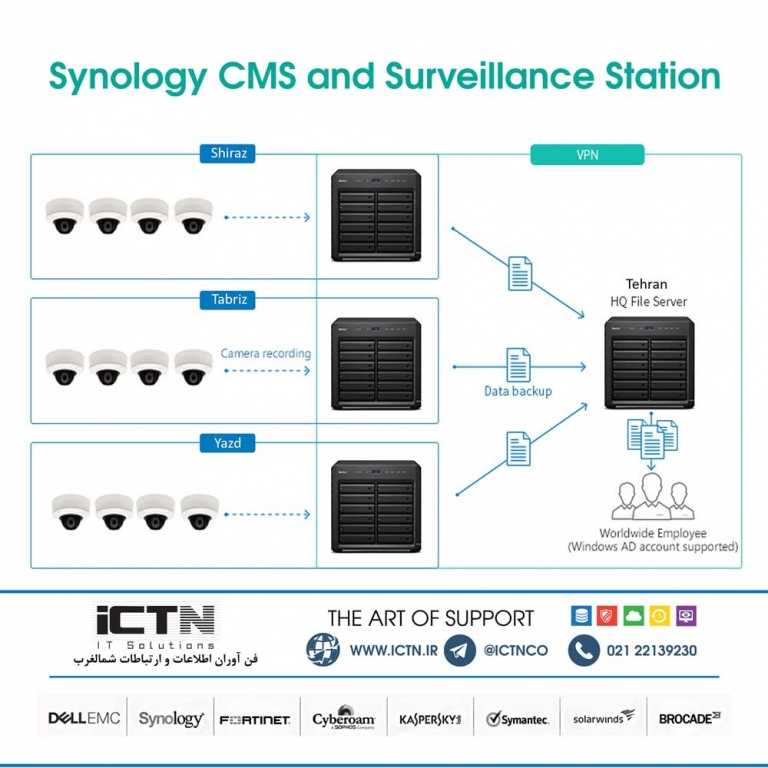 Затем найдите загрузку SPK на сайте Tailscale Packages.
что соответствует вашей модели.
Затем найдите загрузку SPK на сайте Tailscale Packages.
что соответствует вашей модели.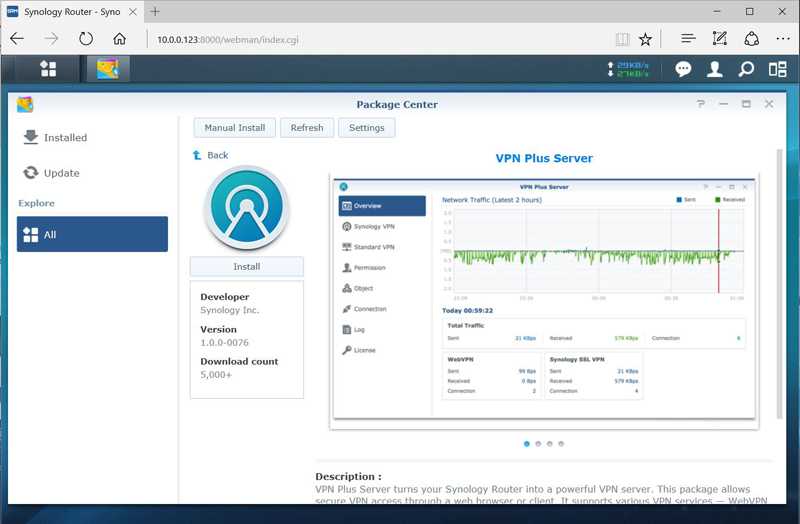
 )
)